Comment éviter le décalage de l’image sur mon moniteur OLED Samsung ?

Si tu observes un décalage, un déplacement ou une coupure de l’image sur ton moniteur OLED Samsung, tu peux désactiver la fonction de modifications des pixels (Pixel Shift) pour résoudre ce problème.
Remarque : Si tu rencontres des problèmes avec ton moniteur OLED de Samsung, vérifie si une mise à jour logicielle est disponible. Par ailleurs, les captures d’écran et les menus de l’appareil peuvent varier en fonction du modèle de ton moniteur ainsi que de la version du logiciel installée sur ce dernier.
Qu’est-ce que la modification des pixels ?
Les moniteurs OLED de Samsung intègre la fonction de modification des pixels qui met à jour et déplace automatiquement les pixels à intervalles réguliers sur ton écran pour éviter tout problème d’écran.
Afin d’éviter que l’image soit retenue/figée sur ton écran lorsque s’affichent des contenus composés de beaucoup d’éléments statiques, il est fortement recommandé d’activer la fonction Modification pixel.
Activer ou désactiver l’option Modification pixel
Cette fonction est activée par défaut sur les moniteurs OLED de Samsung. Si tu souhaites la désactiver, suis les étapes ci-dessous :
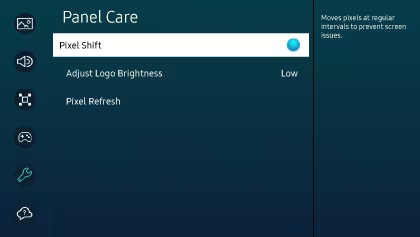
Remarque : Les images et les termes utilisés sont donnés à titre indicatif. Certaines illustrations, bien qu’en anglais, te permettent de visualiser les différentes fonctionnalités.
Merci d'avoir partagé votre avis avec nous!
Veuillez svp répondre à toutes les questions.
